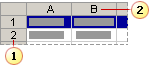在Excel工作表中选择单元格及其内容
在工作表 (工作表:在 Excel 中用于存储和处理数据的主要文档。也称为电子表格。工作表由排列成行或列的单元格组成。工作表总是存储在工作簿中。)中,您可以选择单元格、区域 (区域:工作表上的两个或多个单元格。区域中的单元格可以相邻或不相邻。)、行或列。还可以使单元格处于编辑模式并选择该单元格的所有或部分内容。
您可以在 Microsoft Office Excel 表格中选择单元格和区域,就像在工作表中选择它们一样,但是选择表格的行和列不同于选择工作表的行和列。
注释 如果工作表处于受保护状态,您可能无法在工作表中选择单元格或其内容。
选择单元格、区域、行或列
| 选择 | 操作 |
|---|---|
| 一个单元格 | 单击该单元格或按箭头键,移至该单元格。 |
| 单元格区域 | 单击该区域中的第一个单元格,然后拖至最后一个单元格,或者在按住 Shift 的同时按箭头键以扩展选定区域。
也可以选择该区域中的第一个单元格,然后按 F8,使用箭头键扩展选定区域。要停止扩展选定区域,请再次按 F8。 |
| 较大的单元格区域 | 单击该区域中的第一个单元格,然后在按住 Shift 的同时单击该区域中的最后一个单元格。您可以使用滚动功能显示最后一个单元格。 |
| 工作表中的所有单元格 | 单击“全选”按钮。
要选择整个工作表,还可以按 Ctrl+A。 注释 如果工作表包含数据,按 Ctrl+A 可选择当前区域。按住 Ctrl+A 一秒钟可选择整个工作表。 |
| 不相邻的单元格或单元格区域 | 选择第一个单元格或单元格区域,然后在按住 Ctrl 的同时选择其他单元格或区域。
也可以选择第一个单元格或单元格区域,然后按 Shift+F8 将另一个不相邻的单元格或区域添加到选定区域中。要停止向选定区域中添加单元格或区域,请再次按 Shift+F8。 注释 不取消整个选定区域,便无法取消对不相邻选定区域中某个单元格或单元格区域的选择。 |
| 整行或整列 | 单击行标题或列标题。
 行标题 行标题
 列标题 列标题
也可以选择行或列中的单元格,方法是选择第一个单元格,然后按 Ctrl+Shift+箭头键(对于行,请使用向右键或向左键;对于列,请向上键或向下键)。 注释 如果行或列包含数据,那么按 Ctrl+Shift+箭头键可选择到行或列中最后一个已使用单元格之前的部分。按 Ctrl+Shift+箭头键一秒钟可选择整行或整列。 |
| 相邻行或列 | 在行标题或列标题间拖动鼠标。或者选择第一行或第一列,然后在按住 Shift 的同时选择最后一行或最后一列。 |
| 不相邻的行或列 | 单击选定区域中第一行的行标题或第一列的列标题,然后在按住 Ctrl 的同时单击要添加到选定区域中的其他行的行标题或其他列的列标题。 |
| 行或列中的第一个或最后一个单元格 | 选择行或列中的一个单元格,然后按 Ctrl+箭头键(对于行,请使用向右键或向左键;对于列,请使用向上键或向下键)。 |
| 工作表或 Microsoft Office Excel 表格中第一个或最后一个单元格 | 按 Ctrl+Home 可选择工作表或 Excel 列表中的第一个单元格。
按 Ctrl+End 可选择工作表或 Excel 列表中最后一个包含数据或格式设置的单元格。 |
| 工作表中最后一个使用的单元格(右下角)之前的单元格区域 | 选择第一个单元格,然后按 Ctrl+Shift+End 可将选定单元格区域扩展到工作表中最一个使用的单元格(右下角)。 |
| 到工作表起始处的单元格区域 | 选择第一个单元格,然后按 Ctrl+Shift+Home 可将单元格选定区域扩展到工作表的起始处。 |
| 增加或减少活动选定区域中的单元格 | 按住 Shift 的同时单击要包含在新选定区域中的最后一个单元格。活动单元格(活动单元格就是选定单元格,可以向其中输入数据。一次只能有一个活动单元格。活动单元格四周的边框加粗显示。)和您所单击的单元格之间的矩形区域将成为新的选定区域。 |
提示 要取消选择的单元格区域,请单击工作表中的任意单元格。